-
tlc,小编告诉你文件名变成绿色怎么解决
- 2018-03-12 09:54:56 来源:windows10系统之家 作者:爱win10
在电脑操作系统中,我们为了保护文件资料的安全,会把重要的资料进行加密。有不少用户反映,在使用“EFS”给系统文件夹加密之后,该文件夹的名称就变成了绿色。虽然文件名变成绿色看起来会比黑色鲜艳很多,但是看起来肯定还是会觉得变扭。怎么解决?下面,小编就来跟大家讲解文件名变成绿色的解决方法。
我们都知道除了用户对字体以及颜色进行特别设置之外,系统默认显示的是黑色宋体,不过有位win7系统用户反映,不知道自己物误操作还是设置了什么,电脑上文件名变成了绿色,这让用户非常苦恼,那么文件名变成绿色怎么办呢?莫慌,下面,小编就给大家分享处理文件名变成绿色的方法了。
文件名变成绿色怎么解决
找到电脑硬盘中绿色名字的文件夹。

电脑文件系统软件图解1
右键该文件夹,选择“属性”选项卡,进入到文件夹的属性设置页面当中。

电脑文件系统软件图解2
进入“常规”选项卡,选择“高级”选项,进入到高级页面的设置中。

变成绿色系统软件图解3
把“加密内容以保护数据”选项前面的对勾去掉,并点击:确定。

变成绿色系统软件图解4
弹出一个是否应用于子文件和文件夹的弹窗,选择第二个选项

电脑文件系统软件图解5
看到改动过文件夹的文件名是黑色的。

文件名系统软件图解6
以上就是处理文件名变成绿色的方法了。
猜您喜欢
- win7自动关机设置方法2022-04-08
- 华硕笔记本系统重装图文教程..2017-03-26
- 教你win10怎么清除dns缓存2016-09-20
- win10屏幕常亮设置方法2017-03-12
- 教你windows7系统错误报告怎么关闭..2018-11-03
- 电脑卡,小编告诉你电脑卡怎么办..2018-07-26
相关推荐
- 手把手教你如何安装雨林win7 64位系统.. 2016-10-17
- windows7雨林木风32位系统怎么安装.. 2017-06-18
- ipad如何截图,小编告诉你苹果ipad如何.. 2018-04-27
- 大番茄一键重装系统方法 2017-07-22
- 雨林木风Ghost win7旗舰版64位系统最.. 2017-05-22
- lenovo笔记本win7 64位最新下载.. 2017-05-03





 系统之家一键重装
系统之家一键重装
 小白重装win10
小白重装win10
 雨林木风Ghost win8 64位专业版下载v201808
雨林木风Ghost win8 64位专业版下载v201808 深度技术Win10 专业版系统下载32位 v1905
深度技术Win10 专业版系统下载32位 v1905 Mozilla SeaMonkey网络集成工具 V1.1.18英文安装版
Mozilla SeaMonkey网络集成工具 V1.1.18英文安装版 雨林木风ylmf 32位 Windows7系统贺岁版(2015最新)
雨林木风ylmf 32位 Windows7系统贺岁版(2015最新)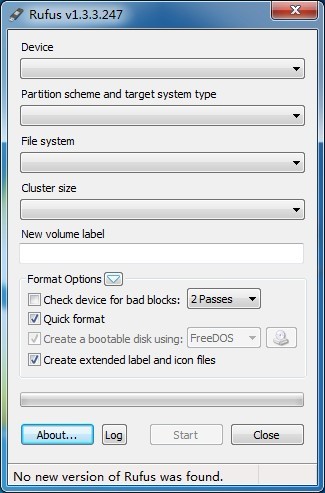 Rufus v1.3.3 官方绿色版 (制作linux启动u盘)
Rufus v1.3.3 官方绿色版 (制作linux启动u盘) 雨林木风Win8
雨林木风Win8 系统之家ghos
系统之家ghos Opera Linux
Opera Linux Microsoft Ed
Microsoft Ed DZ论坛通用精
DZ论坛通用精 腾讯TT浏览器
腾讯TT浏览器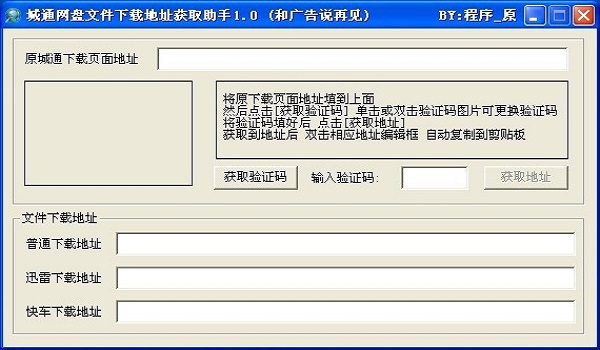 城通网盘文件
城通网盘文件 银行卡号所在
银行卡号所在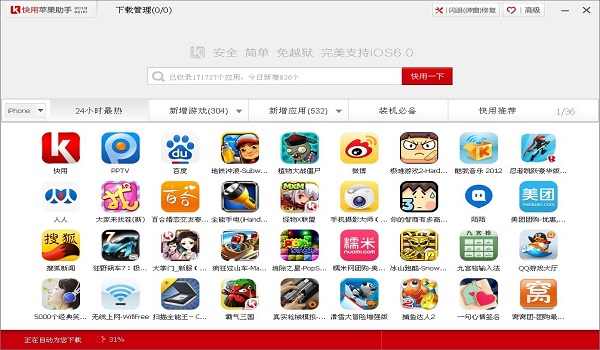 快用Apple助
快用Apple助 360极速浏览
360极速浏览 粤公网安备 44130202001061号
粤公网安备 44130202001061号